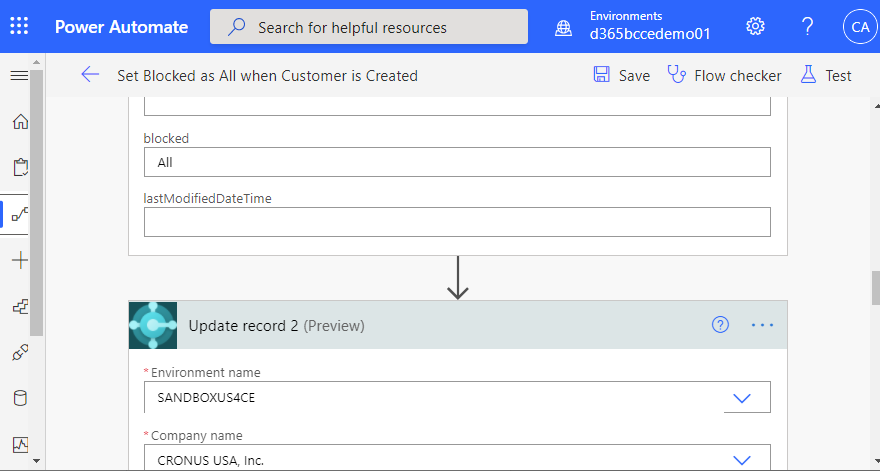このコンテンツは D365BCのワークフロー作成方法(概要) | IT長のネタ帳 (d3654.be) のサブコンテンツです
今回はデモ2(https://youtu.be/0V1_OeqPfhU)の仕掛けを説明します。
デモ2はシナリオこそ長いものの、詳しい説明が必要な仕掛けは1つだけです。それはBCの得意先が新規作成された時に”自動的にBCの承認ワークフローが起動される”という部分です。結論を先に書くと、「BCの得意先が新規作成されたことをPower Automateで検知し、Power AutomateのフローでBCのフローを起動する」という仕組みにしています。
この仕掛け以外の部分についても、デモシナリオの流れに沿って説明していきます。
1. Sales person qualified a lead.
D365 Sales で販売担当者がリードを「見込みアリ」と判定しています。
2. Then a new account is created.
「見込みアリ」と判定するとD365 Salesの標準機能により D365 SalesのなかでAccount(取引先)が作成されます。なお、D365 Salesでは取引先には得意先だけでなく仕入先や銀行なども含まれています。
3. New account record can be found in Account table data on Dataverse
D365 Salesで作られたAccountはDataverseのテーブルのAccountのデータタブから確認できます。
4. Synchronize Datavese to BC. Then new customer is created on BC.
D365 SalesとBCのデータの同期をとっています。これによりD365 Salesで作られたAccountがBCのCustomerにも作成されます。SalesとBCの連携設定についてはこちらの記事を参考にしてください。(環境構築から連携設定まで全部で6回シリーズの記事です)
5. Power Automate trigger BC workflow for the new customer.
これが今回のキモです。同期によってBCの得意先が作成されたことをPower Automateで検知し、BCの承認ワークフローを起動しています。
Power Automateで以下のようなフローを作っています。3つのステップから構成され、3つともBCのコネクタです。1つ目のステップではBCの得意先が出来たことを検知しています。
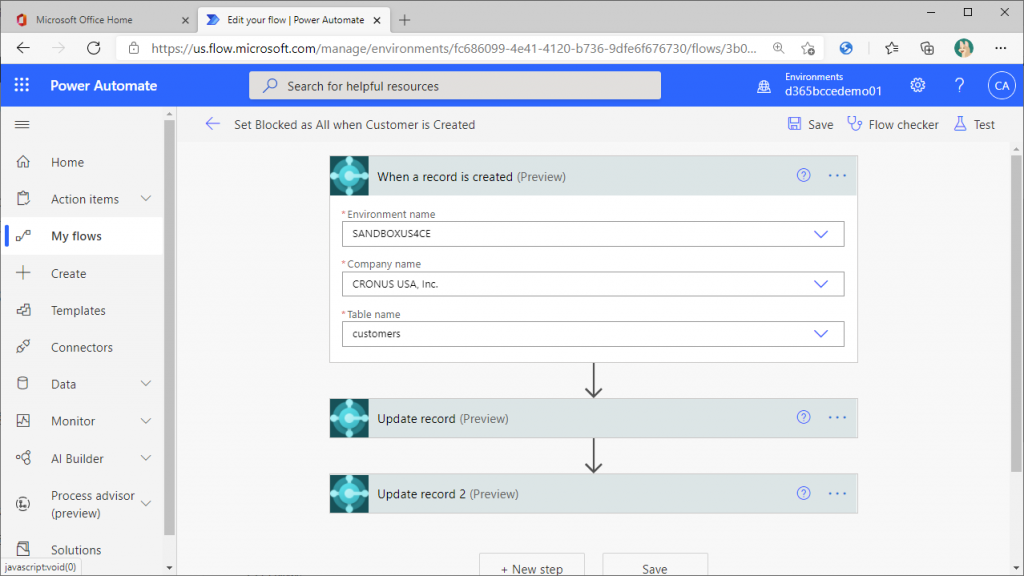
2つ目のステップでは新規作成されたBCの得意先の”Blocked”という項目に”All”をセットしています。”All”は”出荷転記も請求転記も不可”という意味です。”All”を設定することにより、この得意先への出荷や売上計上が出来なくなります。
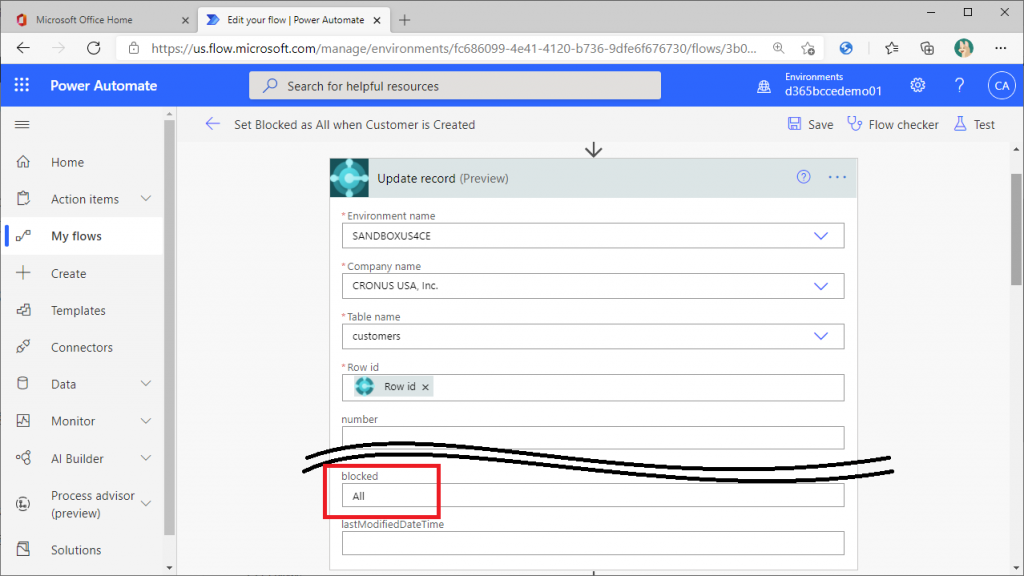
3番目のステップでは2番目のステップで設定した”All”をブランククリアしています。
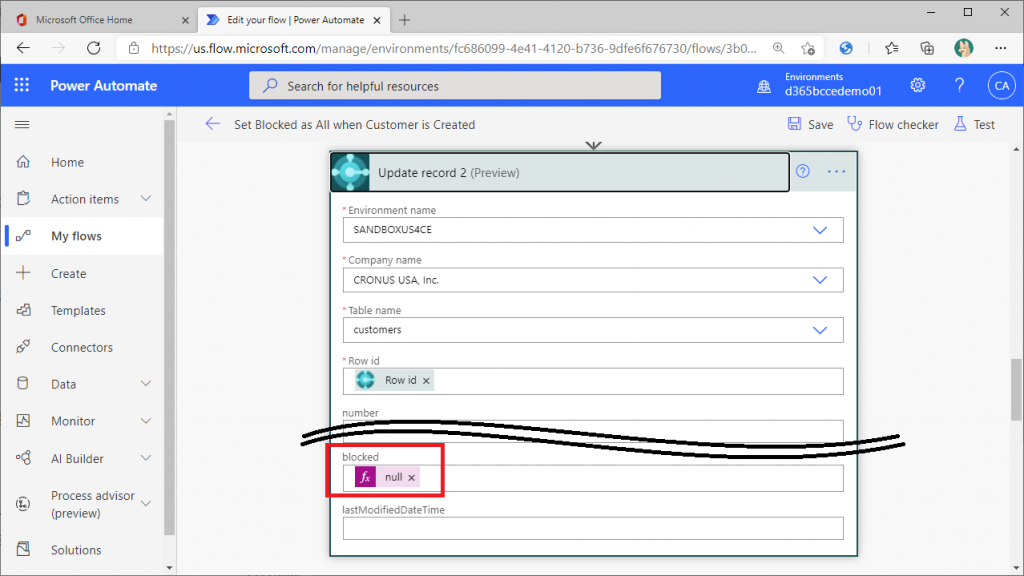
ちなみにNullを設定するときは文字列’Null’をセットするのではなく、以下のように関数でNullを設定する必要があります。
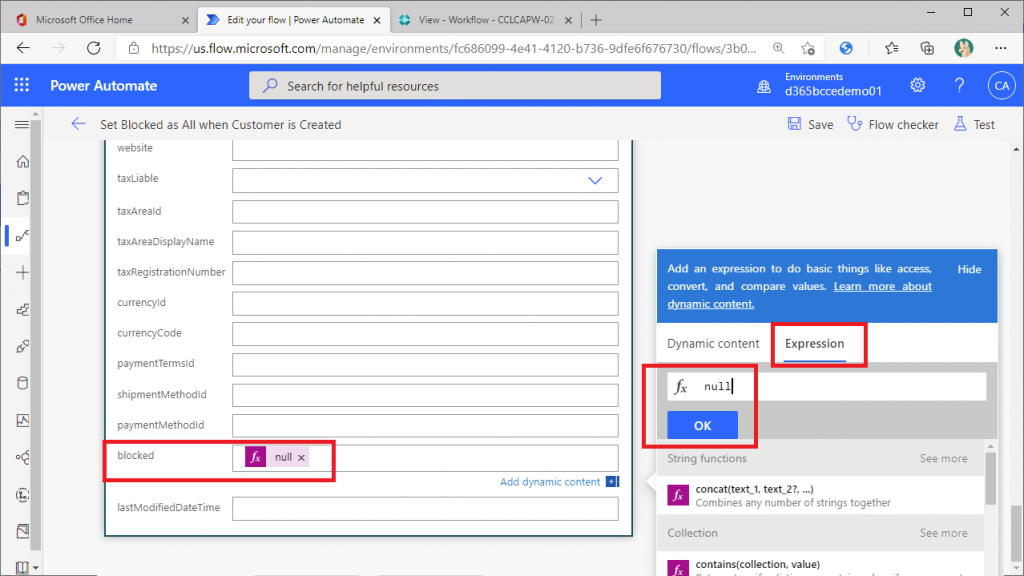
項目”Blocked”を”All”から”Null”に変更することで以下のBCワークフローが起動されます。
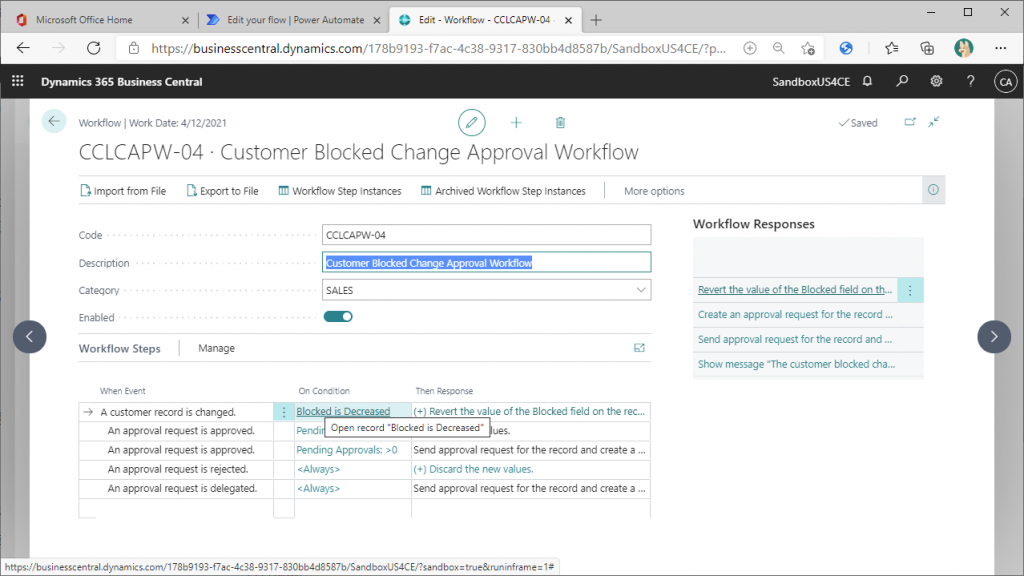
それは起動条件が”Blocked”の値が減少したとき、となっているからです。そして起動された直後の一旦”All”に値が戻されます。そしてワークフローが承認された時点で”Null”が反映されます。これはこちらの記事「与信限度額を増やすと自動で起動するワークフローを作成する」の応用です。2番目のステップで”All”に設定していますが、その際にはこのBCワークフローは起動しない、というのがポイントです。
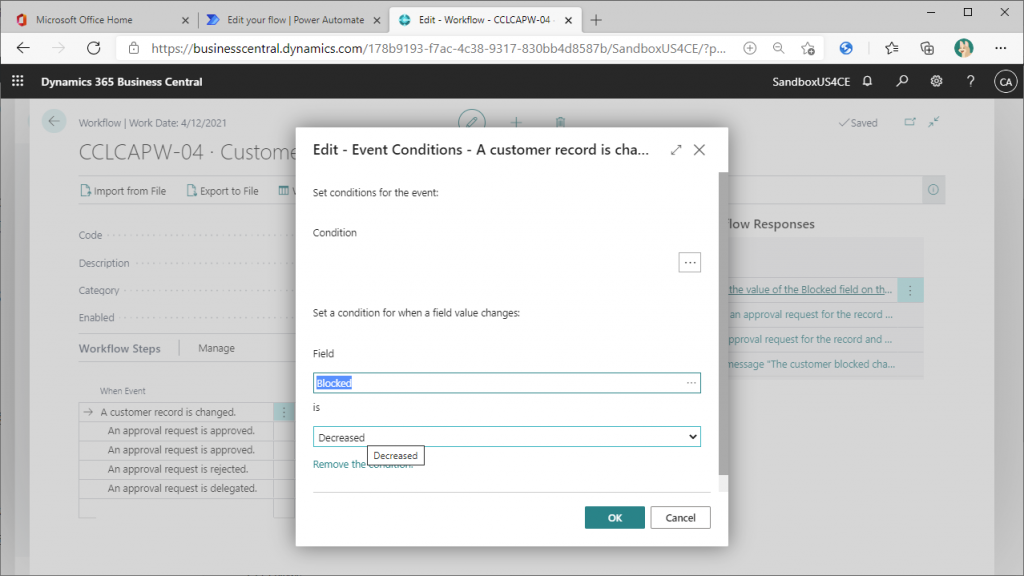
6. Sales manager approve it then “Blocked” is set as blank. And Sales manager apply for a credit limit.
営業マネージャーは承認してブロックを解除した後、与信限度額を変更します。初期値は0なので例えば10,000,000に変更します。これにより、以下のワークフローが起動されます。したがって、一旦与信限度額の値は0に戻ります。
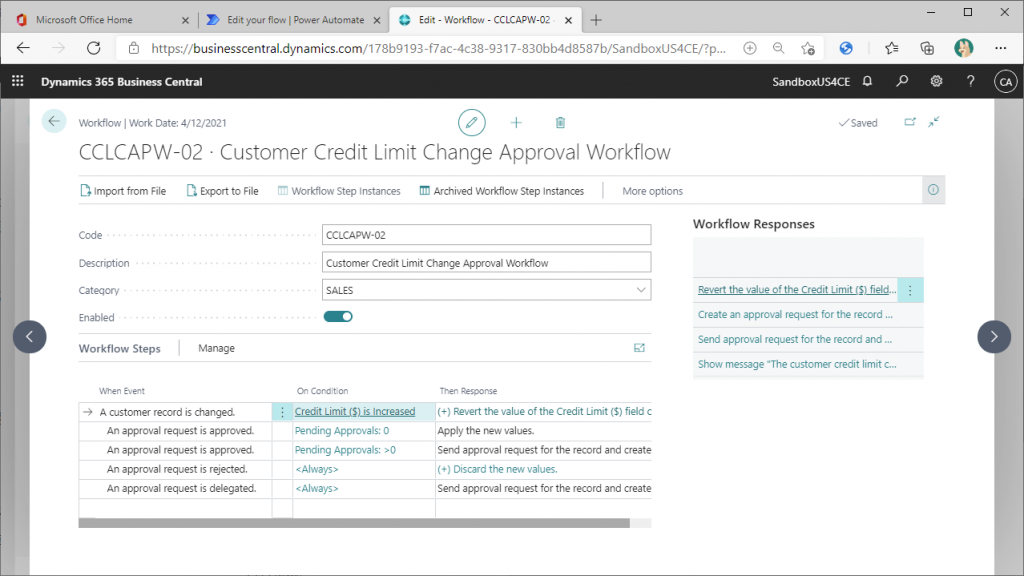
7. Accounting manager approve it and new credit limit is applied for the customer.
今度は経理マネージャーが承認します。これにより営業マネージャーが申請した与信限度額が反映されます。
8. Accounting manager set posting group and payment method using template.
ワークフローとは直接関係ないですが、業務的にはここで経理マネージャーが売掛の勘定科目や支払条件の設定をするでしょう。両項目とも得意先マスタテンプレートを使用すると簡単にかつ間違いなく設定が出来ます。
デモの解説は以上です。
当初の構想よりも長編大作になってしまいました(笑)
最後までお読みいただきありがとうございました!